Werking tablet
- Verversen webpagina
- Als uw apparaat een systeemupdate heeft ondergaan, maar ook in
andere voorkomende gevallen, kan het voorkomen dat de WebApp niet
meer lijkt te werken of een blanco scherm toont.
Probeer in zo'n geval eerst of u het
verversen of opnieuw laden commando kunt geven.
Bij de meeste internet verkenners staat dat commando links of rechts van
de adresregel, het bijbehorende symbool is een cirkel opgebouwd uit
één of twee pijlen.
Als dat niet lukt en u maakt gebruik van een snelkoppeling dan kunt u het beste de snelkoppeling verwijderen en opnieuw aanmaken volgens onderstaande instructies. - Snelkoppeling maken
- Zowel op de iPad als op Android tablets zijn er
mogelijkheden om middels een snelkoppeling niet telkens via
de internetverkenner de WebApp actief te hoeven maken.
Hieronder volgt stapsgewijs hoe de snelkoppeling gemaakt kan worden.
Op de iPad
- Start Safari en bezoek de website.
- Roep de WebApp op en stop bij het inlogscherm.
- Tik op het Exit symbool rechtsboven (vierkant met pijltje eruit)
- Kies voor Zet in beginscherm.
- Klik op Voeg toe.
- Er is schoppensymbool als opstart verschenen.
- Via die koppeling is de WebApp nu ook volscherm.
Op een Android systeem
- Start Chrome en bezoek de website.
- Roep de WebApp op en stop bij het inlogscherm.
- Tik nu op de 3 puntjes, helemaal rechtsboven.
- Kies voor Toevoegen aan startscherm.
- Klik op Toevoegen.
- Er is schoppensymbool als opstart verschenen.
- Via die koppeling is de WebApp nu ook volscherm.
- Email of wachtwoord niet ingevuld
- Als u beiden wel heeft ingevuld dan is er waarschijnlijk een
app van een andere leverancier actief die de verbinding stoort.
Norton Password Manager staat hier om bekend. Password Managers
plaatsen meestal ook een symbool in het invoerveld.
In onze invulvelden staan standaard geen symbolen. Norton Password
Manager is bijvoorbeeld te herkennen aan een raar open rondje met 3 puntjes
in het invoerveld. Indien de
documentatie van uw Password Manager geen uitsluitsel geeft dan
raden wij u aan om een nieuw schermpje op te starten en het
inloggen vanaf het begin opnieuw te doen. Als u ook een andere
browser heeft kunt u proberen of het daarmee wel lukt.
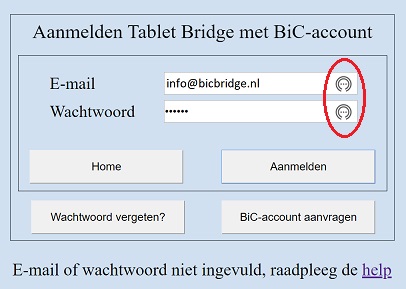
- Intypen emailadres
- Sommige tablets met Android als systeem hebben een erg vervelende auto-correct waardoor het maar niet lijkt te lukken om bijvoorbeeld uw emailadres correct in te typen. Uw emailadres kan daardoor aangepast zijn of er komt een spatie achter. Kan best lastig zijn om dat aan te passen. Een paar keer alles uitwissen en weer invoeren helpt vaak om het systeem duidelijk te maken dat het toch echt goed is.
- Tablet draaien
- De software vereist dat u de tablet in de zogeheten landscape modus houdt (langere zijde onder). Als de tablet draaien niet helpt staat uw tablet in een rotatie-slot. Op iPads ontgrendelt u door het kleine schuifje rechtsboven aan de zijkant te verschuiven. Onder Android dient u in de Instellingen app, de optie Toegankelijkheid>Scherm automatisch draaien, te activeren.
Overige vragen
Heeft u toch nog vragen over de werking van uw tablet?
Lees de documentatie van uw apparaat door, of stel uw vraag
aan de leverancier van de tablet.